Python PyQt5学习之样式设置详解
SongYuLong的博客 人气:0为标签添加背景图片
import sys
from PyQt5.QtGui import *
from PyQt5.QtCore import *
from PyQt5.QtWidgets import *
if __name__ == "__main__":
app = QApplication(sys.argv)
win = QMainWindow()
label = QLabel()
label.setToolTip("这是一个文本标签")
label.setStyleSheet("QLabel{border-image:url(./pyqt5/images/python.jpg)};")
label.setFixedWidth(320)
label.setFixedHeight(200)
win.setCentralWidget(label)
win.show()
sys.exit(app.exec_())
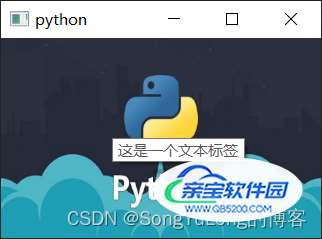
为按钮添加背景图片
import sys
from PyQt5.QtGui import *
from PyQt5.QtCore import *
from PyQt5.QtWidgets import *
if __name__ == "__main__":
app = QApplication(sys.argv)
win = QWidget()
layout = QVBoxLayout()
btn1 = QPushButton("按钮1")
btn1.setMaximumSize(48, 48)
btn1.setMinimumSize(48, 48)
style = '''
QPushButton {
border-radius: 30px;
background-image: url('./pyqt5/images/left.png');
}
'''
btn1.setStyleSheet(style)
layout.addWidget(btn1)
win.setLayout(layout)
win.show()
sys.exit(app.exec_())

import sys
from PyQt5.QtGui import *
from PyQt5.QtCore import *
from PyQt5.QtWidgets import *
if __name__ == "__main__":
app = QApplication(sys.argv)
win = QWidget()
btn1 = QPushButton("按钮1")
btn1.setFixedSize(50, 50)
btn1.setObjectName("btn1")
style = '''
#btn1{
border-radius: 30px;
background-image: url('./pyqt5/images/left.png')
}
#btn1:hover{
border-radius: 30px;
background-image: url('./pyqt5/images/leftHover.png')
}
#btn1:Pressed{
border-radius: 30px;
background-image: url('./pyqt5/images/leftPressed.png')
}
'''
btn1.setStyleSheet(style)
layout = QVBoxLayout()
layout.addWidget(btn1)
win.setLayout(layout)
win.show()
sys.exit(app.exec_())
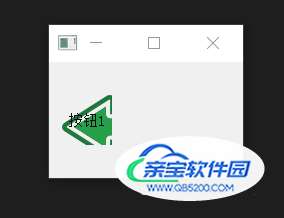
缩放图片
import sys
from PyQt5.QtGui import *
from PyQt5.QtCore import *
from PyQt5.QtWidgets import *
if __name__ == "__main__":
app = QApplication(sys.argv)
win = QWidget()
pic = r"./pyqt5/images/Cloudy_72px.png"
img = QImage(pic)
label1 = QLabel()
label1.setFixedWidth(120)
label1.setFixedHeight(120)
result = img.scaled(label1.width(), label1.height(), Qt.IgnoreAspectRatio, Qt.SmoothTransformation)
label1.setPixmap(QPixmap.fromImage(result))
label2 = QLabel()
label2.setPixmap(QPixmap.fromImage(img))
layout = QVBoxLayout()
layout.addWidget(label2)
layout.addWidget(label1)
win.setLayout(layout)
win.show()
sys.exit(app.exec_())

设置窗口透明
import sys
from PyQt5.QtGui import *
from PyQt5.QtCore import *
from PyQt5.QtWidgets import *
if __name__ == "__main__":
app = QApplication(sys.argv)
win = QMainWindow()
win.setWindowTitle("设置窗口透明")
win.setWindowOpacity(0.5) # 设置窗口透明 透明度取值范围:0.0(全透明)~1.0(不透明),默认值1.0
win.show()
sys.exit(app.exec_())

加载全部内容